
Ostatnia aktualizacja w dniu

Na komputerze firmy Dell telemetria SmartByte może powodować problemy z siecią. Co to jest telemetria SmartByte i jak się jej pozbyć? Wszystko wyjaśniamy tutaj.
Dell to jedna z najpopularniejszych marek komputerów, stale pojawiająca się w pierwszej trójce producentów komputerów pod względem udziału w rynku światowym. Posiadasz laptopa lub komputer PC z systemem Windows? Istnieje duża szansa, że może to być Dell.
Jeśli tak, być może zauważyłeś proces działający na twoim komputerze o nazwie SmartByte Telemetry. Jeśli to zauważyłeś, prawdopodobnie powoduje problemy z siecią na twoim komputerze.
Czym dokładnie jest telemetria SmartByte? Czy naprawdę potrzebujesz, aby działał na twoim komputerze? A jeśli nie, to jak się tego pozbyć? Wyjaśnimy wszystko poniżej.
Co to jest telemetria SmartByte?
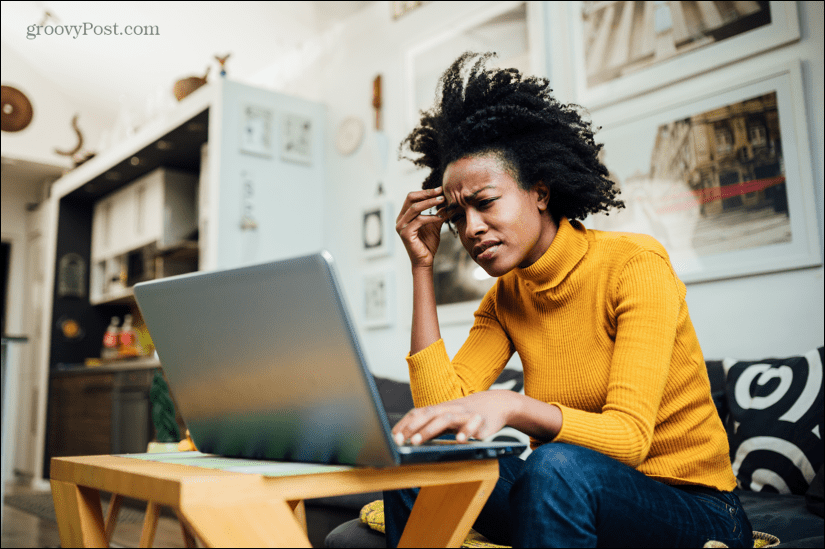
SmartByte Telemetry to aplikacja, która jest fabrycznie instalowana na większości komputerów firmy Dell. Jest to zastrzeżone oprogramowanie, więc nie powinieneś go znaleźć na swoim komputerze, jeśli nie jest to Dell.
Celem SmartByte jest nadanie priorytetu ruchowi sieciowemu na komputerze, tak aby w przypadku ograniczonej przepustowości aplikacje, które najbardziej tego potrzebują, otrzymały lwią część. Na przykład, jeśli przesyłasz strumieniowo wideo, chcesz, aby Twój komputer zapewniał, że większość przepustowości została przeznaczona na przesyłanie strumieniowe, a nie synchronizowanie plików w chmurze.
Teoretycznie powinno to ograniczyć problemy takie jak buforowanie. Niektórzy użytkownicy zgłosili, że zamiast przyspieszać, radykalnie zmniejszają prędkość połączenia.
Czy potrzebujesz telemetrii SmartByte?
Tak naprawdę nie ma uniwersalnej odpowiedzi na to pytanie. Jeśli SmartByte Telemetry wykonuje swoją pracę prawidłowo, nawet nie zauważysz, że działa. Twoje zasoby sieciowe zostaną przydzielone w optymalny sposób.
Jeśli jednak coś nie działa tak, jak powinno, może się zdarzyć, że usunięcie aplikacji z Twój komputer może faktycznie zwiększyć szybkość połączenia i umożliwić przesyłanie strumieniowe oraz inne usługi wymagające dużej ilości danych szybciej.
Może to być przypadek starego powiedzenia, że jeśli coś nie jest zepsute, nie naprawiaj tego. Jeśli jednak czytasz ten artykuł, istnieje prawdopodobieństwo, że telemetria SmartByte może nie działać tak, jak powinna.
Możesz rozważyć próbę zaktualizowania aplikacji, aby sprawdzić, czy to naprawi problem, lub po prostu wolisz ją całkowicie usunąć.
Czy możesz usunąć telemetrię SmartByte?
Istnieje wiele sposobów usunięcia lub zatrzymania telemetrii SmartByte na komputerze. Obejmuje to użycie aplikacji Ustawienia lub Panelu sterowania, aby go usunąć. Zamiast tego możesz wyłączyć usługę SmartByte bez usuwania jej z komputera.
W przypadku większości użytkowników jedna z dwóch pierwszych metod powinna działać poprawnie. Niektórzy użytkownicy zgłaszali, że usunięcie aplikacji przy użyciu jednej z dwóch pierwszych metod zapewnia tylko tymczasową poprawkę i że aplikacja magicznie pojawiła się ponownie.
Jeśli tak jest w Twoim przypadku, wypróbuj trzecią metodę, aby zamiast tego wyłączyć usługę SmartByte.
Jak usunąć SmartByte w Ustawieniach
Możesz usunąć telemetrię SmartByte za pomocą aplikacji Ustawienia.
Aby usunąć telemetrię SmartByte w Ustawieniach:
- Kliknij Początek Ikona.
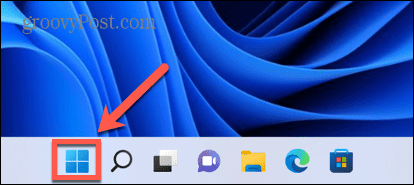
- Wybierać Ustawienia.
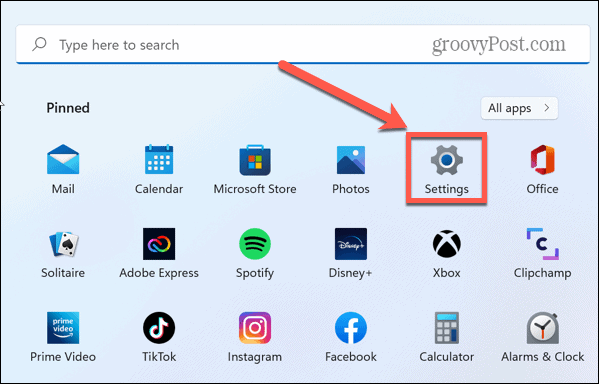
- W menu po lewej stronie kliknij Aplikacje.
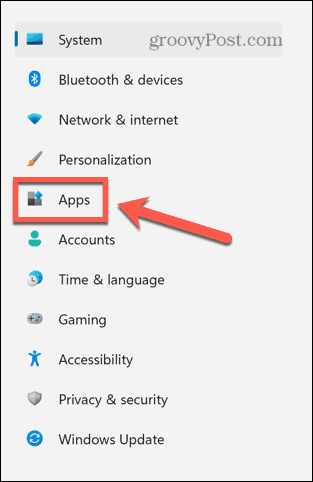
- Kliknij Aplikacje i funkcje.
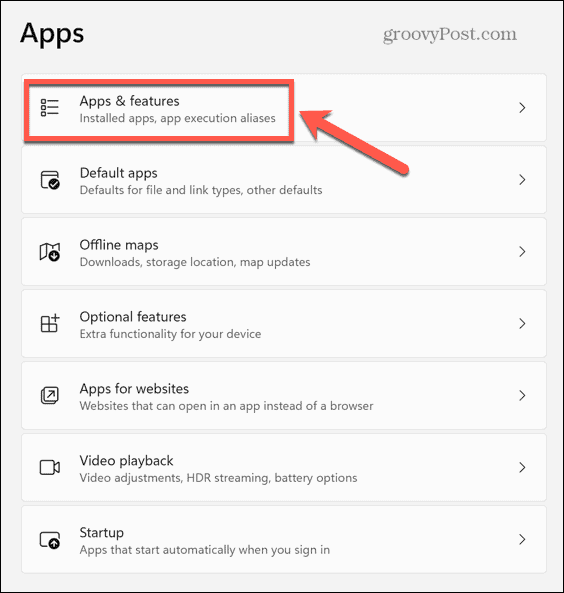
- Przewiń listę zainstalowanych aplikacji, które powinny być wymienione w kolejności alfabetycznej, aż znajdziesz SmartByte.
- Wybierz SmartByte app i kliknij ikonę trzech kropek.
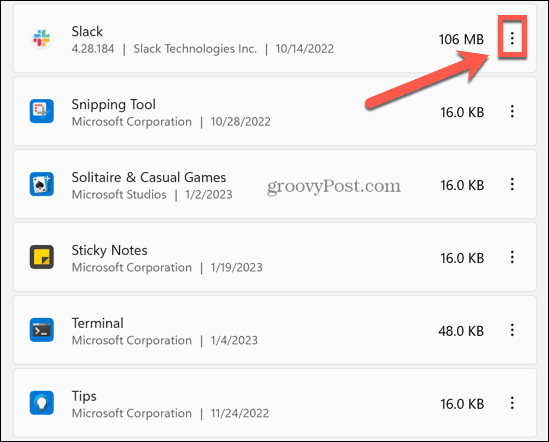
- Wybierać Odinstaluj.
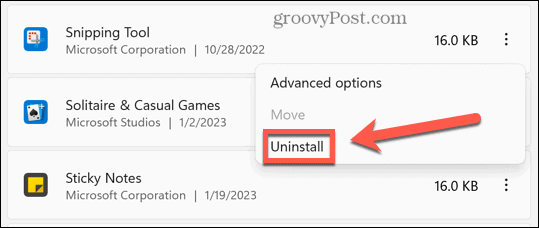
- Potwierdź swoją decyzję.
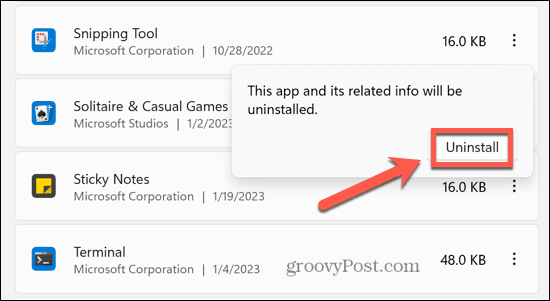
- Aplikacja zostanie usunięta.
Jak usunąć SmartByte w Panelu sterowania
Możesz także usunąć telemetrię SmartByte przez za pomocą Panelu sterowania.
Aby usunąć telemetrię SmartByte w Panelu sterowania:
- Kliknij Początek Ikona.
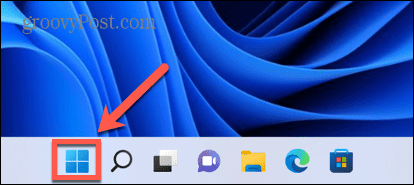
- Typ Kontrola w polu wyszukiwania.
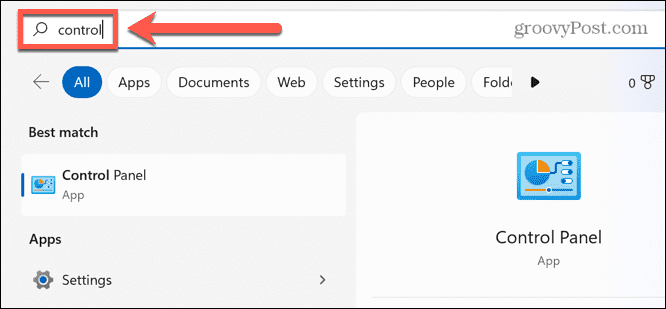
- Kliknij Panel sterowania aplikację w wynikach wyszukiwania.
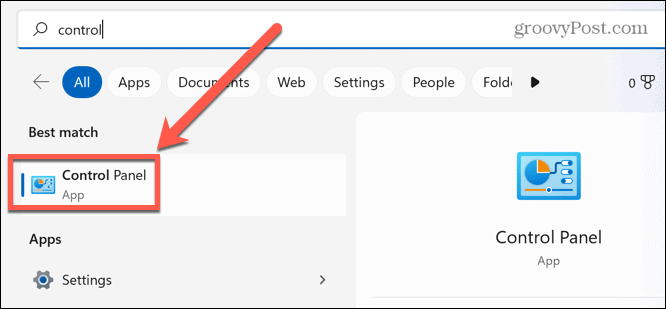
- Wybierać programy.
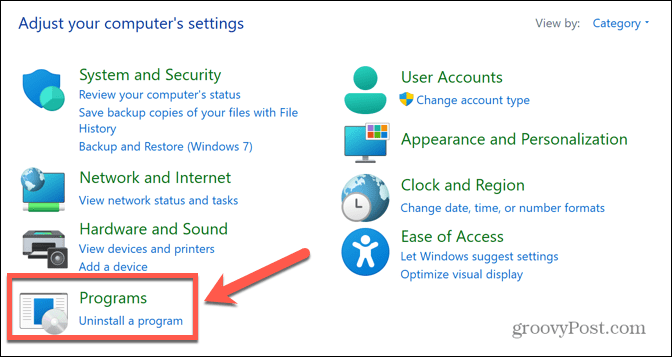
- Kliknij Odinstaluj program.
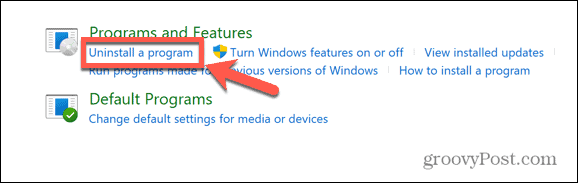
- Przeszukaj listę aplikacji do znalezienia SmartByte.
- Wybierz aplikację i kliknij Odinstaluj.
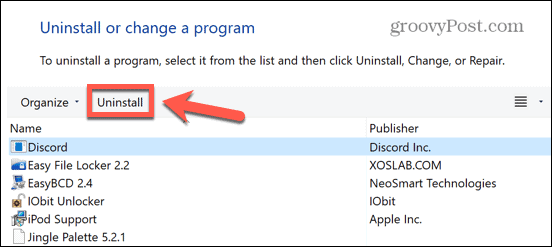
- Potwierdź swoją decyzję, a aplikacja zostanie odinstalowana.
Jak wyłączyć SmartByte w usługach
Jeśli użyjesz jednej z powyższych metod, aby pomyślnie usunąć SmartByte, ale okaże się, że aplikacja w tajemniczy sposób pojawia się ponownie, możesz spróbować wyłączyć SmartByte w Usługach.
Powinno to uniemożliwić ponowne pojawienie się aplikacji.
Aby wyłączyć SmartByte w usługach:
- Kliknij Początek Ikona.
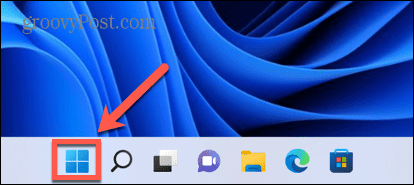
- Typ Usługi w polu wyszukiwania.
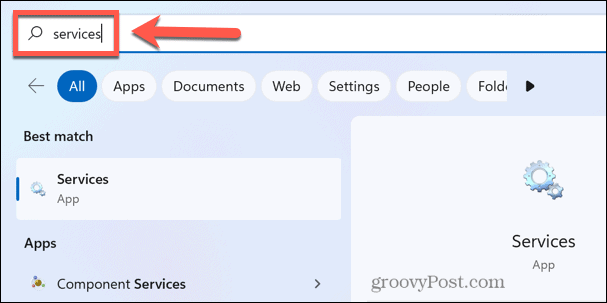
- Kliknij Usługi aplikację w wynikach wyszukiwania.
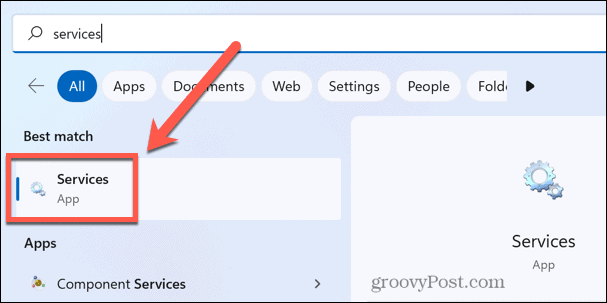
- Kliknij dowolną usługę i zacznij pisać SmartByte aby szybko znaleźć odpowiednią usługę.
- Kliknij dwukrotnie na SmartByte praca.
- Kliknij Typ uruchomienia upuścić.
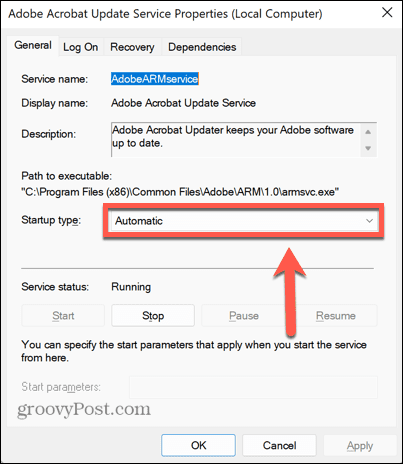
- Wybierać Wyłączony.
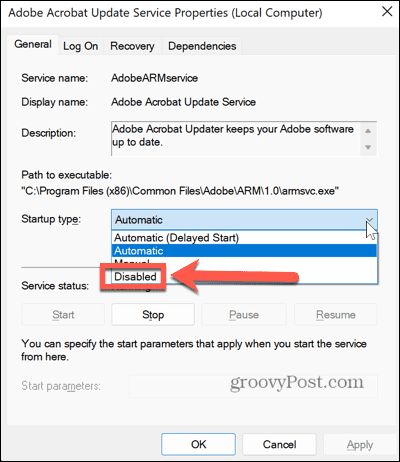
- Kliknij Stosować przycisk.
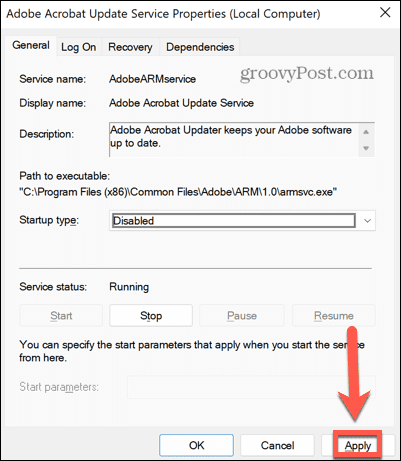
- SmartByte nie powinien już pojawiać się ponownie po ponownym uruchomieniu komputera.
Przejmij kontrolę nad swoim komputerem z systemem Windows
Co to jest telemetria SmartByte? Przy odrobinie szczęścia ten artykuł pomógł ci zrozumieć, co to jest, czy naprawdę go potrzebujesz i jak go usunąć, jeśli chcesz. Istnieje wiele innych problemów, które mogą zepsuć działanie systemu Windows, ale na szczęście większość z nich nie jest zbyt trudna do naprawienia.
Możesz się tego nauczyć naprawić wysokie użycie GPU w systemie Windows 11 jeśli spowalnia twój komputer. Jeżeli twój Windows 11 VPN przestał działać, istnieje kilka rozwiązań, które możesz wypróbować, aby przywrócić działanie. A jeśli masz problemy z Snip i Sketch nie działają w systemie Windows, istnieją poprawki, które powinny działać zarówno w systemie Windows 10, jak i Windows 11.
Jak znaleźć klucz produktu Windows 11
Jeśli potrzebujesz przenieść klucz produktu Windows 11 lub po prostu potrzebujesz go do przeprowadzenia czystej instalacji systemu operacyjnego,...
Jak wyczyścić pamięć podręczną Google Chrome, pliki cookie i historię przeglądania
Chrome doskonale radzi sobie z przechowywaniem historii przeglądania, pamięci podręcznej i plików cookie, aby zoptymalizować wydajność przeglądarki online. Jej sposób...



